看到不错,做个笔记
1、基础知识
在讲解CSS布局之前,我们需要提前知道一些知识,在CSS中,html中的标签元素大体被分为三种不同的类型:块状元素、内联元素(又叫行内元素)和内联块状元素。
常用的块状元素有:
<div>、<p>、<h1>...<h6>、<ol>、<ul>、<dl>、<table>、<address>、<blockquote> 、<form>常用的内联元素有:
<a>、<span>、<br>、<i>、<em>、<strong>、<label>、<q>、<var>、<cite>、<code>常用的内联块状元素有:
<img>、<input>什么是块级元素?在html中<div>、 <p>、<h1>、<form>、<ul> 和 <li>就是块级元素。设置display:block就是将元素显示为块级元素。如下代码就是将内联元素a转换为块状元素,从而使a元素具有块状元素特点。a{display:block;}块级元素特点:
1、每个块级元素都从新的一行开始,并且其后的元素也另起一行。(真霸道,一个块级元素独占一行)
2、元素的高度、宽度、行高以及顶和底边距都可设置。
3、元素宽度在不设置的情况下,是它本身父容器的100%(和父元素的宽度一致),除非设定一个宽度。
在html中,<span>、<a>、<label>、 <strong> 和<em>就是典型的内联元素(行内元素)(inline)元素。当然块状元素也可以通过代码display:inline将元素设置为内联元素。如下代码就是将块状元素div转换为内联元素,从而使 div 元素具有内联元素特点。 div{
display:inline;
}
......
<div>我要变成内联元素</div>内联元素特点:
1、和其他元素都在一行上;
2、元素的高度、宽度及顶部和底部边距不可设置;
3、元素的宽度就是它包含的文字或图片的宽度,不可改变。
内联块状元素(inline-block)就是同时具备内联元素、块状元素的特点,代码display:inline-block就是将元素设置为内联块状元素。(css2.1新增),<img>、<input>标签就是这种内联块状标签。
inline-block 元素特点:
1、和其他元素都在一行上;
2、元素的高度、宽度、行高以及顶和底边距都可设置。
在网页中,元素有三种布局模型:
1、流动模型(Flow)
2、浮动模型 (Float)
3、层模型(Layer)
先来说一说流动模型,流动(Flow)是默认的网页布局模式。也就是说网页在默认状态下的 HTML 网页元素都是根据流动模型来分布网页内容的。
流动布局模型具有2个比较典型的特征:
第一点,块状元素都会在所处的包含元素内自上而下按顺序垂直延伸分布,因为在默认状态下,块状元素的宽度都为100%。实际上,块状元素都会以行的形式占据位置。如右侧代码编辑器中三个块状元素标签(div,h1,p)宽度显示为100%。
第二点,在流动模型下,内联元素都会在所处的包含元素内从左到右水平分布显示。(内联元素可不像块状元素这么霸道独占一行)
块状元素这么霸道都是独占一行,如果现在我们想让两个块状元素并排显示,怎么办呢?不要着急,设置元素浮动就可以实现这一愿望。
任何元素在默认情况下是不能浮动的,但可以用 CSS 定义为浮动,如 div、p、table、img 等元素都可以被定义为浮动。如下代码可以实现两个 div 元素一行显示。
div{
width:200px;
height:200px;
border:2px red solid;
float:left;
}
<div id="div1"></div>
<div id="div2"></div>当然你也可以同时设置两个元素右浮动也可以实现一行显示。
div{
width:200px;
height:200px;
border:2px red solid;
float:right;
}又有小伙伴问了,设置两个元素一左一右可以实现一行显示吗?当然可以:
div{
width:200px;
height:200px;
border:2px red solid;
}
#div1{float:left;}
#div2{float:right;}什么是层模型?
什么是层布局模型?层布局模型就像是图像软件PhotoShop中非常流行的图层编辑功能一样,每个图层能够精确定位操作,但在网页设计领域,由于网页大小的活动性,层布局没能受到热捧。但是在网页上局部使用层布局还是有其方便之处的。下面我们来学习一下html中的层布局。
如何让html元素在网页中精确定位,就像图像软件PhotoShop中的图层一样可以对每个图层能够精确定位操作。CSS定义了一组定位(positioning)属性来支持层布局模型。
层模型有三种形式:
1、绝对定位(position: absolute)
2、相对定位(position: relative)
3、固定定位(position: fixed)
层模型–绝对定位
如果想为元素设置层模型中的绝对定位,需要设置position:absolute(表示绝对定位),这条语句的作用将元素从文档流中拖出来,然后使用left、right、top、bottom属性相对于其最接近的一个具有定位属性的父包含块进行绝对定位。如果不存在这样的包含块,则相对于body元素,即相对于浏览器窗口。
如下面代码可以实现div元素相对于浏览器窗口向右移动100px,向下移动50px。
div{
width:200px;
height:200px;
border:2px red solid;
position:absolute;
left:100px;
top:50px;
}
<div id="div1"></div>层模型–相对定位
如果想为元素设置层模型中的相对定位,需要设置position:relative(表示相对定位),它通过left、right、top、bottom属性确定元素在正常文档流中的偏移位置。相对定位完成的过程是首先按static(float)方式生成一个元素(并且元素像层一样浮动了起来),然后相对于以前的位置移动,移动的方向和幅度由left、right、top、bottom属性确定,偏移前的位置保留不动。
如下代码实现相对于以前位置向下移动50px,向右移动100px;
#div1{
width:200px;
height:200px;
border:2px red solid;
position:relative;
left:100px;
top:50px;
}
<div id="div1"></div>什么叫做“偏移前的位置保留不动”呢?
大家可以做一个实验,在div标签的后面加入一个span标签,并在span标签中写入一些文字。如下代码:
#div1{
width:200px;
height:200px;
border:2px red solid;
position:relative;
left:100px;
top:50px;
}
<div id="div1"></div>
<span>偏移前的位置还保留不动,覆盖不了前面的div没有偏移前的位置</span>
从效果图中可以明显的看出,虽然div元素相对于以前的位置产生了偏移,但是div元素以前的位置还是保留着,所以后面的span元素是显示在了div元素以前位置的后面。
层模型–固定定位
fixed:表示固定定位,与absolute定位类型类似,但它的相对移动的坐标是视图(屏幕内的网页窗口)本身。由于视图本身是固定的,它不会随浏览器窗口的滚动条滚动而变化,除非你在屏幕中移动浏览器窗口的屏幕位置,或改变浏览器窗口的显示大小,因此固定定位的元素会始终位于浏览器窗口内视图的某个位置,不会受文档流动影响,这与background-attachment:fixed;属性功能相同。以下代码可以实现相对于浏览器视图向右移动100px,向下移动50px。并且拖动滚动条时位置固定不变。就类似于我们打开某个网站时右边或者左边的那个恶心的广告弹窗。
relative 和 absolute 结合使用
组合使用的意思就是:用两个组合,可以实现div相对父元素进行偏移。(因为如果只用absolute只能相对于浏览器偏移,如果只用relative只能相对于本身偏移,如果只用fixed只能相对于视图偏移)
扩展一下:
因为absolute这个属性值是受父元素是否有position值影响的。如果父元素没有position值,则以浏览器为基准偏移,如果父元素有position值(无论是relative/absolute/fixed哪一个),则以父元素为基准偏移。
我猜了个测:为父元素设置position的值,是为了告诉子元素父元素位置是确定的,这样就可以让子元素用来作为参照物了
1、参照定位的元素必须是相对定位元素的前辈元素:
<div id="box1"><!--参照定位的元素-->
<div id="box2">相对参照元素进行定位</div><!--相对定位元素-->
</div>从上面代码可以看出box1是box2的父元素(父元素当然也是前辈元素了)。
2、参照定位的元素必须加入position:relative;
#box1{
width:200px;
height:200px;
position:relative;
}3、定位元素加入position:absolute,便可以使用top、bottom、left、right来进行偏移定位了。
#box2{
position:absolute;
top:20px;
left:30px;
}这样box2就可以相对于父元素box1定位了(这里注意参照物就可以不是浏览器了,而可以自由设置了)。
例如:很有名的小姑娘的例子:
<!DOCTYPE HTML>
<html>
<head>
<meta http-equiv="Content-Type" content="text/html; charset=utf-8">
<title>相对参照元素进行定位</title>
<style type="text/css">
div{border:2px red solid;}
#box3{
width:200px;
height:200px;
position:absolute
}
#box4{
width:99%;
position:absolute;
bottom:0;
}
</style>
</head>
<body>
<div id="box3">
<img src="http://img.mukewang.com/541a7d8a00018cf102000200.jpg">
<div id="box4">当我还是三年级的学生时是一个害羞的小女生。</div>
</div>
</body>
</html>2、扩展
水平居中设置-行内元素
我们在实际工作中常会遇到需要设置水平居中的场景,比如为了美观,文章的标题一般都是水平居中显示的。
这里我们又得分两种情况:行内元素 还是 块状元素 ,块状元素里面又分为定宽块状元素,以及不定宽块状元素。今天我们先来了解一下行内元素怎么进行水平居中?
如果被设置元素为文本、图片等行内元素时,水平居中是通过给父元素设置 text-align:center 来实现的。(父元素和子元素:如下面的html代码中,div是“我想要在父容器中水平居中显示”这个文本的父元素。反之这个文本是div的子元素 )如下代码:
<body>
<div class="txtCenter">我想要在父容器中水平居中显示。</div>
</body><style>
.txtCenter{
text-align:center;
}
</style>水平居中设置-定宽块状元素
当被设置元素为 块状元素 时用 text-align:center 就不起作用了,这时也分两种情况:定宽块状元素和不定宽块状元素。
这一小节我们先来讲一讲定宽块状元素。(定宽块状元素:块状元素的宽度width为固定值。)
满足定宽和块状两个条件的元素是可以通过设置“左右margin”值为“auto”来实现居中的。我们来看个例子就是设置 div 这个块状元素水平居中:
<body>
<div>我是定宽块状元素,哈哈,我要水平居中显示。</div>
</body><style>
div{
border:1px solid red;/*为了显示居中效果明显为 div 设置了边框*/
width:200px;/*定宽*/
margin:20px auto;/* margin-left 与 margin-right 设置为 auto */
}
</style>也可以写成:
margin-left:auto;
margin-right:auto;
注意:元素的“上下 margin” 是可以随意设置的。水平居中总结-不定宽块状元素方法(一)
在实际工作中我们会遇到需要为“不定宽度的块状元素”设置居中,比如网页上的分页导航,因为分页的数量是不确定的,所以我们不能通过设置宽度来限制它的弹性。(不定宽块状元素:块状元素的宽度width不固定。)
不定宽度的块状元素有三种方法居中(这三种方法目前使用的都很多):
加入 table 标签
设置 display: inline 方法:与第一种类似,显示类型设为 行内元素,进行不定宽元素的属性设置
设置 position:relative 和 left:50%:利用 相对定位 的方式,将元素向左偏移 50% ,即达到居中的目的
这一小节我们来讲一下第一种方法:
为什么选择方法一加入table标签? 是利用table标签的长度自适应性—即不定义其长度也不默认父元素body的长度(table其长度根据其内文本长度决定),因此可以看做一个定宽度块元素,然后再利用定宽度块状居中的margin的方法,使其水平居中。
第一步:为需要设置的居中的元素外面加入一个 table 标签 ( 包括 、、 )。
第二步:为这个 table 设置“左右 margin 居中”(这个和定宽块状元素的方法一样)。
举例如下:
<div>
<table>
<tbody>
<tr><td>
<ul>
<li>我是第一行文本</li>
<li>我是第二行文本</li>
<li>我是第三行文本</li>
</ul>
</td></tr>
</tbody>
</table>
</div><style>
table{
border:1px solid;
margin:0 auto;
}
</style>水平居中总结-不定宽块状元素方法(二)
除了插入table标签,可以使不定宽块状元素水平居中之外,本节介绍第2种实现这种效果的方法,改变元素的display类型为行内元素,利用其属性直接设置。
第二种方法:改变块级元素的 display 为 inline 类型(设置为 行内元素 显示),然后使用 text-align:center 来实现居中效果。如下例子:
<body>
<div class="container">
<ul>
<li><a href="#">1</a></li>
<li><a href="#">2</a></li>
<li><a href="#">3</a></li>
</ul>
</div>
</body><style>
.container{
text-align:center;
}
/* margin:0;padding:0(消除文本与div边框之间的间隙)*/
.container ul{
list-style:none;
margin:0;
padding:0;
display:inline;
}
/* margin-right:8px(设置li文本之间的间隔)*/
.container li{
margin-right:8px;
display:inline;
}
</style>这种方法相比第一种方法的优势是不用增加无语义标签,但也存在着一些问题:它将块状元素的 display 类型改为 inline,变成了行内元素,所以少了一些功能,比如设定长度值。
水平居中总结-不定宽块状元素方法(三)
除了前两节讲到的插入table标签,以及改变元素的display类型,可以使不定宽块状元素水平居中之外,本节介绍第3种实现这种效果的方法,设置浮动和相对定位来实现。
方法三:通过给父元素设置 float,然后给父元素设置 position:relative 和 left:50%,子元素设置 position:relative 和 left: -50% 来实现水平居中。
我们可以这样理解:假想ul层的父层(即下面例子中的div层)中间有条平分线将ul层的父层(div层)平均分为两份,ul层的css代码是将ul层的最左端与ul层的父层(div层)的平分线对齐;而li层的css代码则是将li层的平分线与ul层的最左端(也是div层的平分线)对齐,从而实现li层的居中。
<body>
<div class="container">
<ul>
<li><a href="#">1</a></li>
<li><a href="#">2</a></li>
<li><a href="#">3</a></li>
</ul>
</div>
</body><style>
.container{
float:left;//去除占用整行的状态
position:relative;//设置为可以让子类参照的状态,并且本身参照浏览器窗口确定位置
left:50%
}
.container ul{
list-style:none;
margin:0;
padding:0;
position:relative;
left:-50%;
}
.container li{float:left;display:inline;margin-right:8px;}
</style>垂直居中-父元素高度确定的多行文本(方法一)
父元素高度确定的多行文本、图片等的竖直居中的方法有两种:
方法一:使用插入 table (包括tbody、tr、td)标签,同时设置 vertical-align:middle。
css 中有一个用于竖直居中的属性 vertical-align,在父元素设置此样式时,会对inline-block类型的子元素都有用。下面看一下例子:
html代码:
<body>
<table><tbody><tr><td class="wrap">
<div>
<p>看我是否可以居中。</p>
</div>
</td></tr></tbody></table>
</body>css代码:
table td{height:500px;background:#ccc}因为 td 标签默认情况下就默认设置了 vertical-align 为 middle,所以我们不需要显式地设置了。
垂直居中-父元素高度确定的单行文本
我们在实际工作中也会遇到需要设置垂直居中的场景,比如好多报纸的文章标题在左右一侧时,常常会设置为垂直居中,为了用户体验性好。
这里我们又得分两种情况:父元素高度确定的单行文本,以及父元素高度确定的多行文本。
本节我们先来看第一种父元素高度确定的单行文本, 怎么设置它为垂直居中呢?
父元素高度确定的单行文本的竖直居中的方法是通过设置父元素的 height 和 line-height 高度一致来实现的。(height: 该元素的高度,line-height: 顾名思义,行高(行间距),指在文本中,行与行之间的 基线间的距离 )。
line-height 与 font-size 的计算值之差,在 CSS 中成为“行间距”。分为两半,分别加到一个文本行内容的顶部和底部。
这种文字行高与块高一致带来了一个弊端:当文字内容的长度大于块的宽时,就有内容脱离了块。
如下代码:
<div class="container">
hi,imooc!
</div>
css代码:
<style>
.container{
height:100px;
line-height:100px;
background:#999;
}
</style>隐性改变display类型
有一个有趣的现象就是当为元素(不论之前是什么类型元素,display:none 除外)设置以下 2 个句之一:
1. position : absolute
2. float : left 或 float:right 简单来说,只要html代码中出现以上两句之一,元素的display显示类型就会自动变为以 display:inline-block(块状元素)的方式显示,当然就可以设置元素的 width 和 height 了,且默认宽度不占满父元素。
如下面的代码,小伙伴们都知道 a 标签是 行内元素 ,所以设置它的 width 是 没有效果的,但是设置为 position:absolute 以后,就可以了。
<div class="container">
<a href="#" title="">进入课程请单击这里</a>
</div>css代码
<style>
.container a{
position:absolute;
width:200px;
background:#ccc;
}
</style>







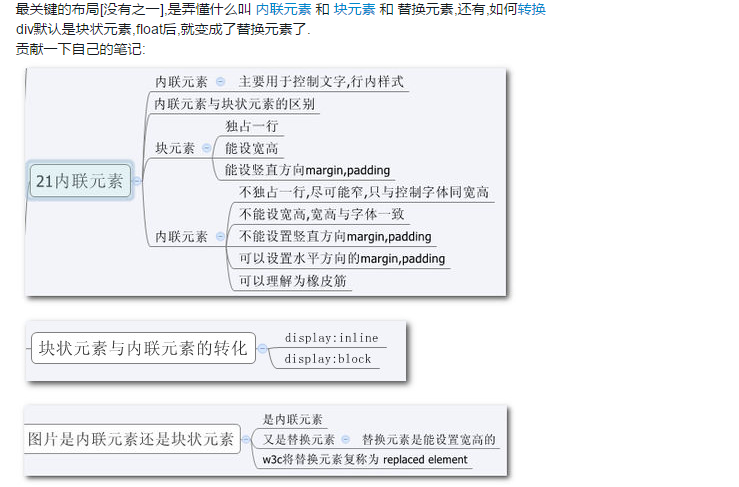




















 259
259











 被折叠的 条评论
为什么被折叠?
被折叠的 条评论
为什么被折叠?








